如何卸载你的win7网卡驱动
来源:PE吧 作者:小吧 发布于:2017-07-04 09:57:36 浏览:2985
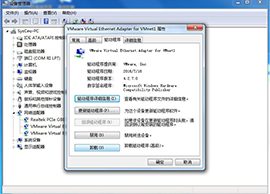
电脑问题有很多种,其中经常遇到的是无法上网的问题,这可能是由于网卡驱动有问题,需要将网卡驱动卸载再重装来解决,那么如何卸载网卡驱动呢?接下来给大家介绍如何卸载win7网卡驱动的方法。
方法一:
1、在Win7桌面计算机图标上双击打开,这个时候就会弹出电脑的资源管理器界面。
2、在界面上方的任务栏中找到“卸载或更改程序”并点击,此时就会弹出程序和功能的界面,在其中找到需要卸载的无线网卡驱动程序上右键点击该程序,选择卸载就可以了,一般带有Realtek Ethernet Controller字样的就是无线网卡驱动了。
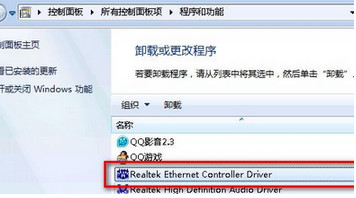
方法二:
1、在Win7桌面计算机图标上右键,选择管理。
2、在打开的管理界面中,点击“系统工具——设备管理器——网络适配器”,这其中的便是无线网卡驱动了,选中并右键需要卸载的无线网卡,选择卸载即可。
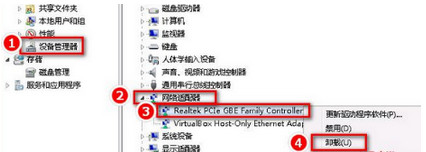
以上就是win7卸载网卡驱动的方法,有遇到网络故障的朋友,可以自己参照以上方法尝试,更多资讯请关注系统总裁。
推荐使用总裁团队旗下功能强大的PE产品
技术员专用版:U盘魔术师 USM
小白用户版:U盘助理



